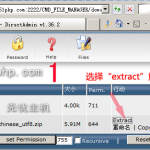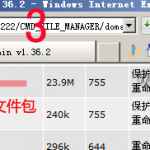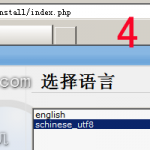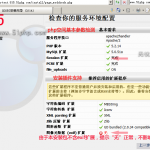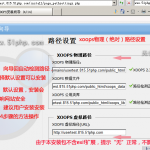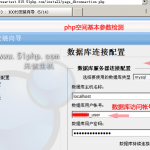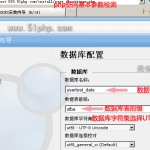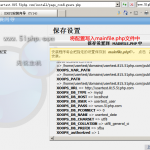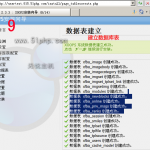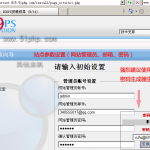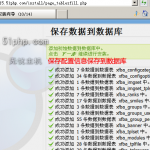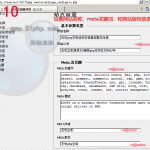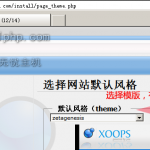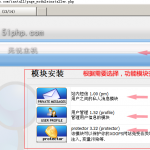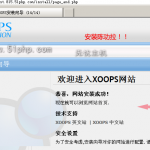今天刚上班,就接到维护工单,昨天无忧主机一用户,购买了一款2G美国php空间,安装了xoops系统,在首页底部出现“ [PHP]: Only variable references should be returned by reference — 文件 [kernel/blockinstance.php] 第[111]行”的提示。出现这个问题原因是,由于php5在向后兼容的问题,在php5中运行php4的脚本经常回出现这个提示。用户安装xoops的版本比较旧了,所以xoops安装后出现这个问题。Xoops 2.0.9之后开始支持php5。于是我下载了一个xoops 2.3.3 版,帮用户安装后,一切正常,再次证明了无忧php空间完美兼容各种php开源程序。无忧主机(www.51php.com)将这次xoops安装的过程,整理出来,图文并茂的告诉用户,如何安装xoops。
xoops安装准备
1、 建立一个用于安装XOOPS的数据库。阅读DirectAdmin(DA)操作手册之数据库篇,后登录空间管理后台,新建一个mysql数据库。
2、 使用FTP上传工具(flashFXP),将xoops安装包(htdocs)上传到网站根目录(public_html)。
3、 如果要安装GIJOE开发的protector模块,请把/extras/mainfile.dist.php.protector文件改名为mainfile.dist.php并拷贝替代htdocs/mainfile.dist.php
4、 设置本地电脑的IE浏览器的cookie和javascript功能是开启状态,请不要使用安全浏览器安装xoops。
5、 出于安全考虑建议把xoops_lib(公共类库)和xoops_data(XOOPS数据)放到网站根目录之外的地方去。详细看无忧php主机绝对路径分析
6、 安装请阅读无忧虚拟主机安装PHP开源系统前的准备工作
Xoops安装文件目录权限设置要求:
在linux空间安装开源系统,都需要门将一些特定的目录权限设置为777,xoops也不例外,
请设定:/xoops_data、/uploads、/cache目录权限为:777
请设定 /xoops_data 目录下,xoops安装时,自动生成的文件目录:/xoops_data/configs/、/xoops_data/caches/、/xoops_data/caches/xoops_cache/、/xoops_data/caches/smarty_cache/以及/xoops_data/caches/smarty_compile/ 的权限为:777
如果用户对站点文件权限设置不熟悉,可以阅读无忧主机关于在php空间上安装其他开源程序权限配置相关的文章。
安装说明:
本教程使用安装演示版本:xoops 2.3.3_utf8
无忧主机临时调试域名:http://usertest.815.51php.com/
Xoops安装压缩包解压(支持.zip和trg.gz格式)
登录无忧主机空间管理后台,打开“文件管理器”,进入“public_html”目录,找到“xoops-2.3.3-schines_utf.zip”压缩包,点击“extract”,然后将压缩包中的“htdocs”目录中的文件全部移动到网站根目录“public_html”。(见图1~图3)
将“htdocs”安装文件移动到无忧主机网站根目录(public_html)下。
开始安装Xoops安装
1、 扫清安装中一切障碍,请根据本文第三段“Xoops安装文件目录权限设置要求,将/xoops_data、/uploads、/cache等目录权限设置为:777,如果文件目录权限设置比较陌生,请阅读无忧主机站点目录(public_html)文件夹的权限设置一文了解如何在linux空间中设置文件夹权限
2、 运行域名“http://usertes.815.51php.com启动安装向导,选中中文简体utf8版“schinese_utf8”,继续安装。
3、 检测php空间的服务器环境设置,如php版本检测、mysql版本信息、等xoops安装环境的检测,同时还会加载一写xoops常用的扩展功能。由于我的安装包不含(exif)扩展功能,所以在这栏检测里面提示是一个红色叉叉,exif扩展不是必须的,不影响安装和使用。选择:“下一步”继续安装。(见图)
4、 设置xoops路径,系统会自动选择,无需选择,保持默认也能成功安装。但是,根据xoops安全安装规则,我们将xoop数据文件(xoops_data)、和xoop公用类库(xoops_lib)的路径变更为安全路径。
将:向导自动检测的xoops数据文件路径和公用类库的路径:
/domains/usertest.815.51php.com/public_html/xoops_data
/domains/usertest.815.51php.com/public_html/xoops_lib
根据上文安装准备中第5点,将这两文件转移到网站根目录之外。
/domains/usertest.815.51php.com/xoops_data
/domains/usertest.815.51php.com /xoops_lib
本教程力图将xoops安装讲透彻,将每个问题都讲到。,本教程在演示安装时候,是选择默认路径,选择安装向导默认路径,能成功安装,但是登录xoops系统后台会有红色安全警告提示,用户自己安装时候请根据安装步骤4中介绍的方法设置路径。更多xoops路径设置请阅读xoops安装完成后的安全问题。
5、 输入在无忧主上新建立的数据库访问用户和密码连接到mysql。关于数据库的新建,请阅读安装准备第一条。
6、 配置数据库信息。注意选择数据字符集为utf8,数据库表前缀名为:“xfba”。
7、 安装向导将配置信息保存到mainfile.php文件中。
8、 建立数据库表
9、 设置管理员信息。Xoops的安装向导设计非长周到,随机附带了一个密码生成器。无忧主机(www.51php.com)强烈建议使用密码生成器,随机生成强壮密码,保护管理员口令。请不要辜负xoops的良苦用心哦!
10、 安装向导自动将配置信息保存到数据库中。
11、 站点基本参数设置。这里有很丰富的设置选项,如设置站点名称、站点口号(IE浏览器页眉显示内容)、版权设置等,无忧主机认为这里最重要的参数设置就是mata(主体)关键字的设置,请用户认真设置好该项目,xoops系统seo优化很重要的一环。如果你一时写不了那么多,可以留空,日后可以在网站后台也可以设置。
12、 Xoops非常贴心为用户准备了两个免费模板哦,根据自己喜好选择一个吧!
13、 请用户根据自己需要选择安装模块。
请注意,/xoops_data/caches/smarty_compile/目录权限为777,否则在安装时候回报错,请用户安装时注意设置,请按照上文“xoops安装前的准备”中去做
14、 安装完毕
一路看过来,感觉Xoops安装没有想象的那么困难?安装的关键就在于设置/xoops_data、/uploads、/cache 三个目录的权限(777),和xoops路径设置,了解了这两处设置方法后,剩下的就是选择“下一步”的操作,和输入mysql数据库信息了。Xoops搭建完毕后,还有很多事情等着我们去做,比如站点的安全设置、修改模板等问题。阅读xoops安装完成后的安全问题一文了解xoops系统的安全设置问题。
纯Linux环境下高端免备案[香港独立IP地址] php空间,仅仅只需199元一年起。商务中国域名核心代理直销50元注册国际顶级域名